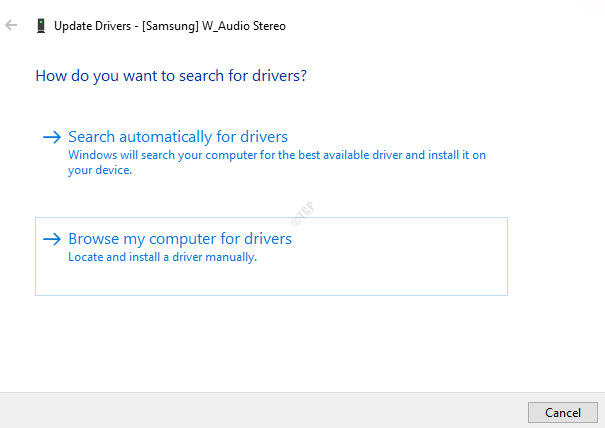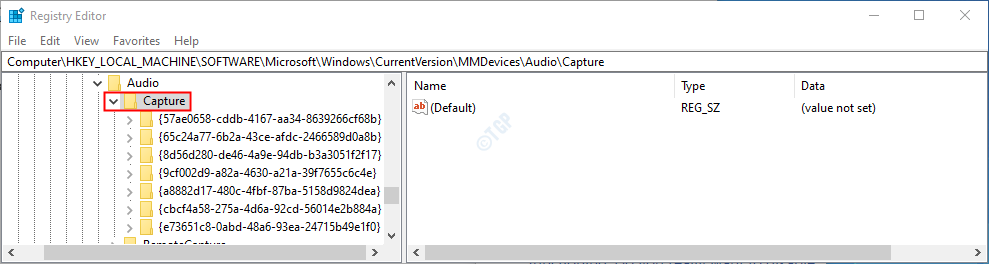Driver yang ketinggalan zaman dapat merusak pengalaman Voicemod Anda
- Voicemod adalah aplikasi seru untuk mengubah suara Anda dan mengelabui teman Anda menggunakan banyak efek suara yang sudah dimuat sebelumnya.
- Aplikasi ini juga memungkinkan Anda untuk menambahkan suara khusus dan menggunakannya dengan berbagai platform game dan streaming.
- Namun, terkadang mungkin gagal berfungsi karena bug, masalah driver, atau jika mikrofon tidak dikonfigurasi dengan benar dan itulah yang akan kami perbaiki hari ini.

XINSTAL DENGAN MENGKLIK FILE DOWNLOAD
Perangkat lunak ini akan memperbaiki kesalahan umum komputer, melindungi Anda dari kehilangan file, malware, kegagalan perangkat keras, dan mengoptimalkan PC Anda untuk kinerja maksimal. Perbaiki masalah PC dan hapus virus sekarang dalam 3 langkah mudah:
- Unduh Alat Perbaikan PC Restoro yang datang dengan Teknologi yang Dipatenkan (paten tersedia di sini).
- Klik Mulai Pindai untuk menemukan masalah Windows yang dapat menyebabkan masalah PC.
- Klik Perbaiki Semua untuk memperbaiki masalah yang memengaruhi keamanan dan kinerja komputer Anda.
- Restoro telah diunduh oleh 0 pembaca bulan ini.
Voicemod Soundboard tidak berfungsi di PC Windows 11 Anda? Jangan khawatir karena Anda tidak sendirian.
Aplikasi populer ini memungkinkan Anda menambahkan bumbu ke konten Anda di Discord, Skype, Zoom, atau Fortnite, dengan sulih suara yang menyenangkan, efek suara meme, dan banyak lagi.
Tapi, terkadang itu berhenti bekerja dan menyebabkan kekecewaan bagi pecinta aplikasi. Meskipun memulai ulang Voicemod terkadang dapat membantu memperbaiki masalah, dalam banyak kasus, tidak demikian.
Namun, jika Anda mencari papan suara terbaik untuk Discord, Anda dapat merujuk ke pos terperinci kami tentang hal yang sama.
Sebelum beralih ke solusi, kami akan membahas kemungkinan alasan yang dapat menyebabkan Voicemod Soundboard tidak berfungsi pada masalah Windows 11.
Mengapa Papan Suara Voicemod saya tidak berfungsi?
Beberapa alasan mengapa aplikasi Voicemod Soundboard Anda tidak berfungsi adalah:
- Pembaruan Windows yang tertunda
- Pilihan Mikrofon yang salah
- Driver voicemod tidak berfungsi dengan baik
- Karena bug di aplikasi
Oleh karena itu, kami telah menyebutkan tiga metode pemecahan masalah yang paling efektif untuk memperbaiki masalah Voicemod Soundboard yang tidak berfungsi.
Bagaimana cara memperbaiki Voicemod saya tidak berfungsi?
1. Perbarui Windows Anda
- tekan Menang + Saya kunci bersama untuk meluncurkan Windows Pengaturan aplikasi.
- Klik pembaruan Windows di kiri.

- Sekarang, pergi ke kanan dan klik Periksa pembaruan.
- Windows sekarang akan memeriksa pembaruan dan menampilkan hasilnya di bawah ini.
- Saat Anda melihat pembaruan yang tersedia, klik Unduh & instal.

- Setelah unduhan selesai, klik Restart sekarang.

- Saat PC dihidupkan ulang, Windows akan selesai menginstal pembaruan.
Anda sekarang dapat bersenang-senang dengan mengubah suara karena masalah Voicemod Soundboard yang tidak berfungsi pada Windows 11 harus diselesaikan.
2. Siapkan Mikrofon Anda dengan benar
- Membuka Skype dan klik foto Anda di kiri atas.

- Pilih Pengaturan dari menu.

- Dalam Pengaturan Skype jendela, klik pada Audio & Video di sisi kiri.

- Sekarang, ke kanan, pergi ke Mikropon dan pilih perangkat input dari drop-down.

- Setelah selesai, buka Mod suara aplikasi dan nyalakan Pengubah suara di dasar.

Sekarang, aplikasi Voicemod Soundboard Anda seharusnya berfungsi dengan baik.
Voicemod Soundboard mungkin tidak berfungsi untuk Anda jika pengaturan audio di aplikasi game yang Anda gunakan tidak diatur dengan benar.
Misalnya, jika Anda menggunakan Skype, Zoom, atau Discord, periksa apakah mikrofon dipilih sebagai perangkat input Anda.
3. Instal ulang driver Voicemod
- tekan Menang + R tombol secara bersamaan untuk meluncurkan Lari menghibur.
- Jenis devmgmt.msc dan pukul Memasuki untuk membuka Pengaturan perangkat jendela.

- Klik untuk memperluas Input dan perangkat audio bagian.
- Di sini, klik kanan pada Saluran (Perangkat Audio Virtual Voicemod (WDM)) dan pilih Perbarui driver.

- Dalam Perbarui Driver jendela, pilih Cari driver secara otomatis.

- Windows sekarang akan mulai mencari driver terbaru. Jika tersedia, itu akan menerapkan versi terbaru secara otomatis.
Sekarang, tutup Device Manager, restart PC Anda, dan periksa apakah Voicemod Soundboard berfungsi dengan baik sekarang.
- 5 perangkat lunak pengubah suara terbaik untuk Windows
- 5 Alat Terbaik untuk Mengubah Suara Anda di Skype Dengan
- 5 perangkat lunak terbaik untuk mengubah aksen Anda
- Audio discord terus terputus? Coba metode cepat ini
Atau, Anda juga dapat menghapus instalan aplikasi Voicemod dan menginstal ulang versi terbarunya situs resmi dan ini akan memperbaiki masalah dalam banyak kasus.
Dan jika Anda ingin memastikan driver Anda selalu terbarui, gunakan DriverFix. Ini adalah aplikasi ringan dan tidak mencolok yang dapat berjalan di latar belakang dan memperbarui driver secara otomatis segera setelah versi baru dirilis.

Perbaikan Driver
Dapatkan kinerja PC puncak dengan memperbarui semua driver Anda, dengan sedikit usaha!
Ini akan membantu Anda menyingkirkan bug apa pun yang mungkin menyebabkan Papan Suara Voicemod tidak berfungsi.
Namun, jika Voicemod gagal mengenali mikrofon, kami memiliki panduan bagus tentang cara memperbaiki masalah
Tetapi jika aplikasi Voicemod Soundboard masih tidak berfungsi untuk Anda, Anda dapat meninggalkan pesan Anda di kotak komentar di bawah.
 Masih mengalami masalah?Perbaiki dengan alat ini:
Masih mengalami masalah?Perbaiki dengan alat ini:
- Unduh Alat Perbaikan PC ini dinilai Hebat di TrustPilot.com (unduh dimulai di halaman ini).
- Klik Mulai Pindai untuk menemukan masalah Windows yang dapat menyebabkan masalah PC.
- Klik Perbaiki Semua untuk memperbaiki masalah dengan Teknologi yang Dipatenkan (Diskon Eksklusif untuk pembaca kami).
Restoro telah diunduh oleh 0 pembaca bulan ini.